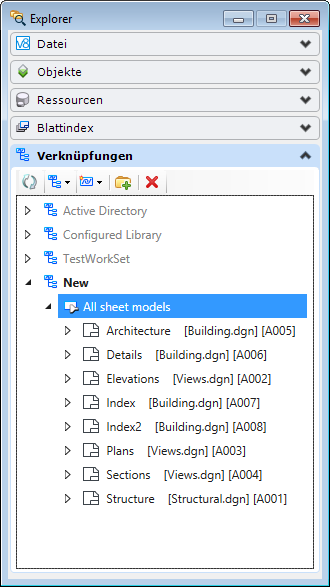So erstellen Sie einen erfassten Ordner aller Blattmodelle eines WorkSet
-
Klicken Sie auf der Registerkarte "Verknüpfungen" im Dialogfeld "Explorer" auf das Symbol "Verknüpfung erstellen", und wählen Sie in der Dropdown-Liste die Option "Konfigurationsvariablenverknüpfung".

- Wählen Sie im Dropdown-Listenfeld Mustertypen die Option Sheets {Model:Sheet} $(MS_DEF).
- Geben Sie im Textfeld "Name" einen Namen für den Ordner ein.
-
Klicken Sie auf "OK".
Auf der Registerkarte "Verknüpfungen" des Dialogs "Explorer" wird in der Verknüpfungsgruppe ein Ordner mit dem angegebenen Namen angezeigt. Wenn Sie den Ordner erweitern, wird eine Liste der Blattmodelle in den Dateien des WorkSet angezeigt.
Bemerkung: Es kann einige Zeit dauern, bis das Ergebnis der Erfassung angezeigt wird. In diesem Zeitraum wird im Dialogfeld "Ressourcen erfassen" der Fortschritt der Erfassung angezeigt. Sie können die Erfassung jederzeit abbrechen, indem Sie auf die Schaltfläche "Abbrechen" im Dialogfeld "Ressourcen erfassen" klicken. In diesem Fall wird das Dialogfeld "Ressourcen erfassen" eine Zeit lang weiterhin angezeigt, damit der Hintergrundprozess abgeschlossen werden kann, bevor die Erfassung beendet wird. Nach Abschluss des Hintergrundprozesses wird das Dialogfeld geschlossen, und im erfassten Ordner werden nur die Objekte angezeigt, die bis zum Abbruch des Prozesses erfasst wurden.